这篇教程Photoshop合成翩翩起舞的绚丽人像教程写得很实用,希望能帮到您。
效果图构成的元素不是很多,有背景、人物、装饰素材等几部分。合成的时候先把背景做好,然后加入人物并调整好颜色,最后加入一些装饰及高光素材即可,喜欢的朋友让我们一起来学习吧。 最终效果 
1、首先新建一个1920 * 1080px的画布,将素材拖入到画布后进行溶图处理,可以结合图层模式以及蒙版工具处理,为了渲染效果,在表面使用云彩笔刷刷上一层云彩。 
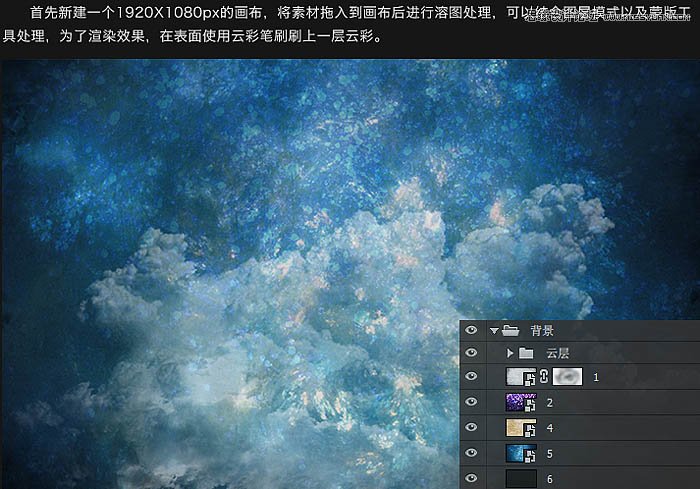
2、做完背景后,接下来把主体人物添加进去,首先使用钢笔工具把美女抠出来,并在其下方添加一层人物阴影。 
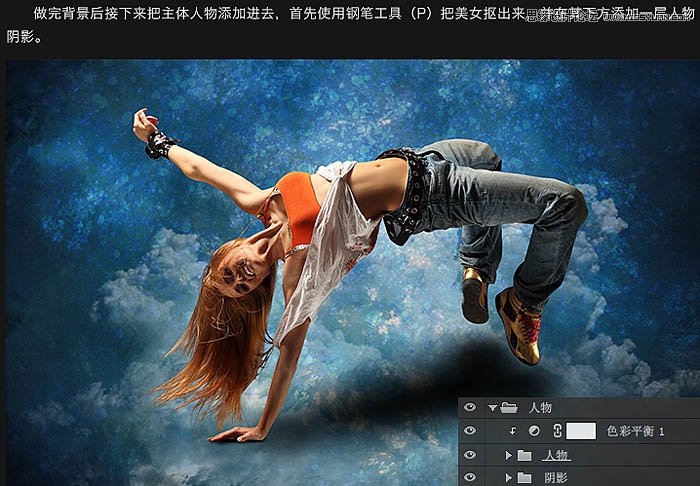
巧用Photoshop抽出滤镜给美女抠图教程
巧用Photoshop通道工具快速抠出中国风梅花 |

